この記事には広告を含む場合があります。
記事内で紹介する商品を購入することで、当サイトに売り上げの一部が還元されることがあります。
2020年のアップデートでiPadでもmagic mouseが使えるようになってたんですね。
てっきり使えないものかと思ってました。
もくじ
magic mouse とiPad Proの相性は?

私が使っているのは、iPad Proの一世代です。
対応機種を確認しておきましょう!
せっかくいいデバイスなのですが、すべてのiPadで使えるわけではないようです。
ですが、最近のものであれば問題ありません。
- iPad Pro :全モデル
- iPad Air :第2世代以降
- iPad :第5世代以降
- iPad mini:第4世代以降
接続方法

超簡単。
MacBookと接続の際は、ケーブルで接続してペアリングが完了します。
一方、iPadと接続の際は、ケーブル不要です。
なんで?
Magic mouseの電源を入れる

普通にONにしてください。
既にMacと接続している場合は、接続を解除しておきましょう。
iPadの設定を開く
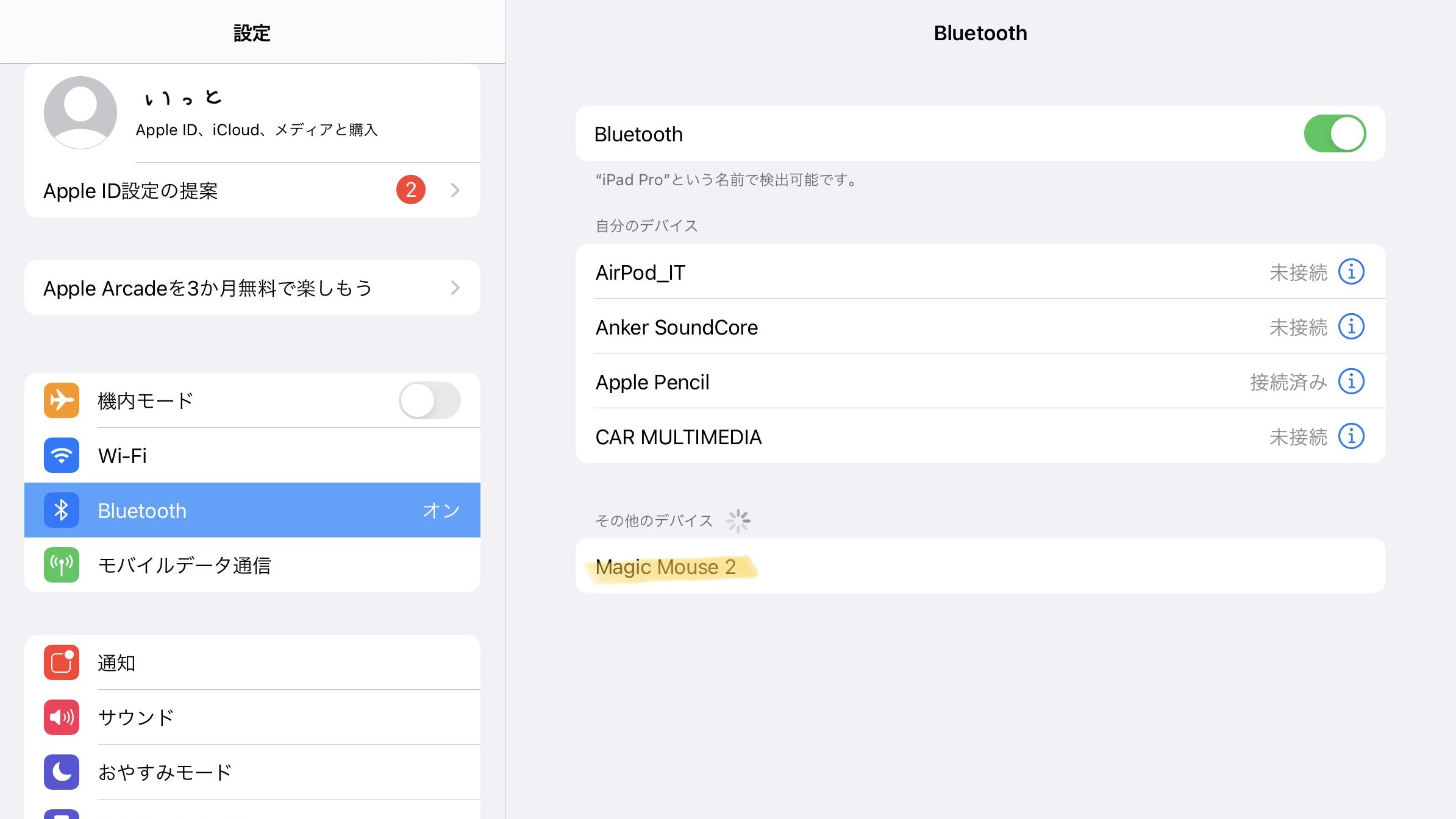
設定を開いたら、Bluetoothをタップしてください。
そうすると、Magic Mouseが認識されると思います。
画像のオレンジマーカーが引かれている部分をタップすると、接続完了。
ポインタがでてくる
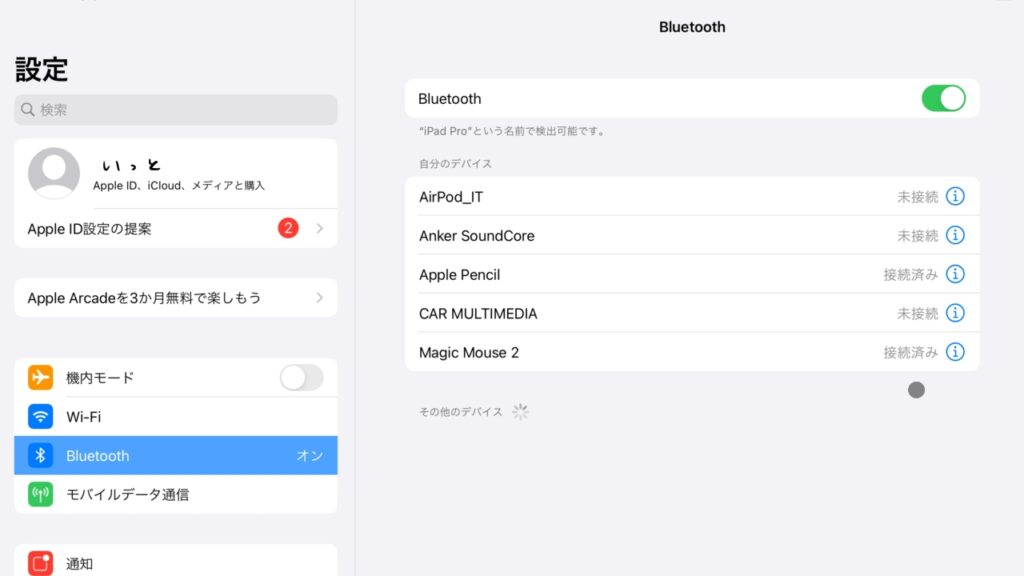
黒い薄い円が表示されれば、接続完了!
めっちゃ簡単でしょ。
ポインタの設定と、右クリック設定
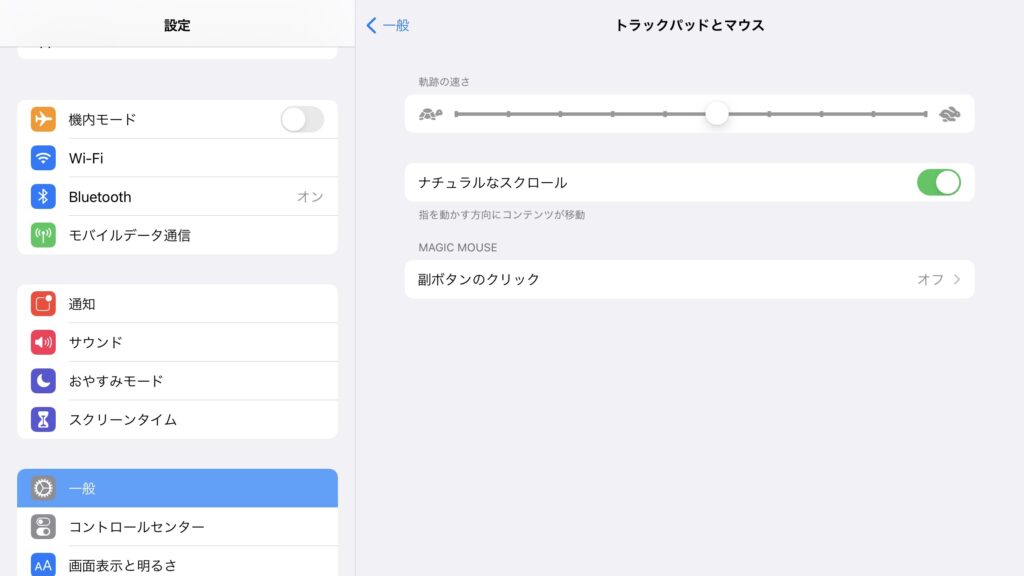
Magic Mouseを接続すると、一般の中にトラックパッドとマウスという項目が表示されます。
ここで、カーソルの動き量の変更と、右クリックの設定が可能になります。
副ボタンのクリックという項目を、オンにすれば、右クリックが使えます。
ジェスチャー操作
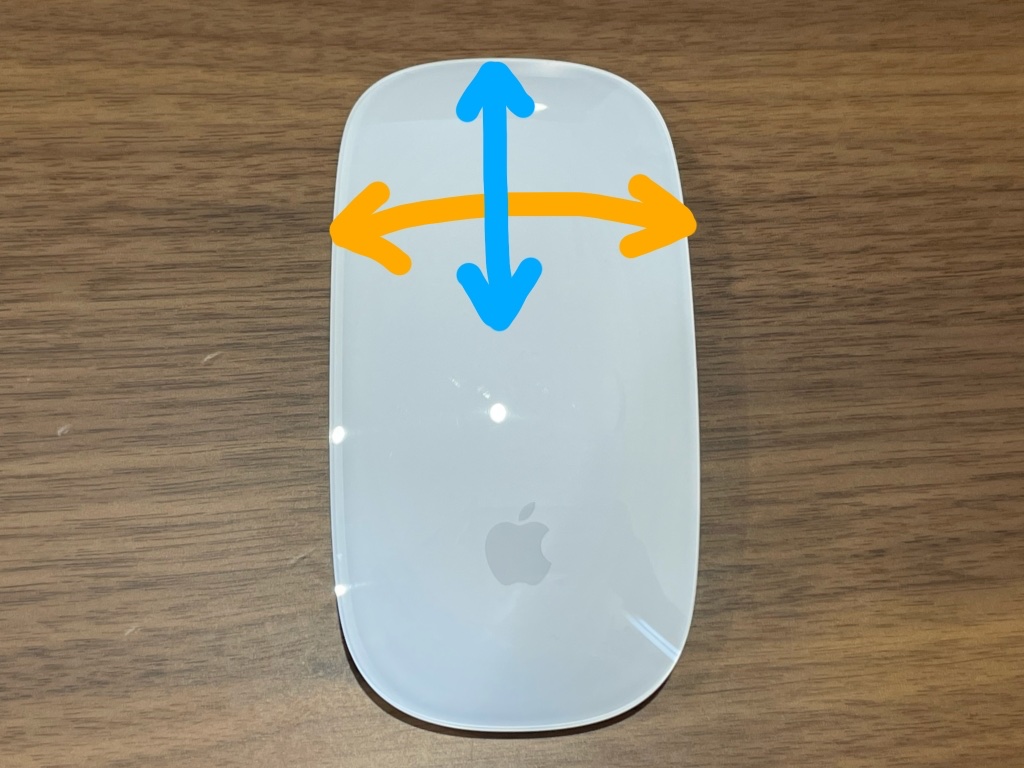
もちろん対応していますとも!
ホーム画面では、左右にマウスの表面をスワイプすると、2ページ目、3ページ目と移動できます。
ブラウザを利用する際は、”戻る”、”進む”が快適になります。
ただ、Macに接続した時ほどジェスチャー操作にバリエーションはないですね。
Mac⇔iPadで使うのは操作が面倒

接続切り替えが必要
iPadで使った後に、Macでマウスを使いたいなぁとなった際は、iPad側の設定画面のBluetooth画面で接続を切断してから、Macと再接続が必要になります。
ケーブルを使って細接続をするわけではないですが、すぐ使えないのが少々面倒に感じてしまいます。
私の使い方だと、このMagic MouseはMacに繋ぎっぱなしがベータかもしれないです。
apple製品といえば、シームレスにつながる印象があるだけに、ここはよくない点だと思いました。
AirPodsとかって、使っているデバイスにうまく合わせてくれて便利なんですけどね。
macOS Montereyに期待
なにやら、iPadをMacの横に置くだけで、PC側からiPadを操作できるんだとか。
21年6月のWWDC(Appleのイベント)にて、macOS Montereyの発表があり、その中のひとつにこの機能の説明がありました。
今現在微妙だと思っている点が改善されることを期待したいです。
使ってみた感想

私の使ってみた感想としては、Macで使うよりもポインタの速度の設定に自由度があって、使いやすい!
相性はかなりいいように思えました。
だけども、使っていて思ったのは
「なくてもいいかな」
といったところ。
というのも、そもそもiPadはタッチ操作が前提であり、マウスで使う必要があまり感じられないからです。
パソコンライクに画面を起こして使用したいという場合を除けば、私としてはあまり必要性を感じられませんでした。
パソコンのように使いたい場合って、椅子に座って机においてという利用シーンだと思うのだけれど、それってパソコンひらけばいいやんってなるわけですね。
MacBookでの使用した感想はこちら
メリット・デメリットまとめ

Magic MouseをiPadで使うメリット、デメリットをまとめるとこんな感じですかね。
- ジェスチャー操作ができるので、タッチパネルを触れているのと似たような操作ができる。
- 薄い
- 充電式なので、電池がいらない
- 値段が高い
- スクロールの反応がやや悪い(Macで使うのと比較して)
ちなみに普通のBluetoothマウスもiPadに接続して確認してみました。
ポインタの動き等は同じですが、やはりジャスチャー操作ができるMagic Mouseに分売が上がりました。
多少便利になる気がしたものの、そこまで私としてはいいとは思えませんでした。
私は今後、iPadにマウスを接続して使用することはないと思います。
というところで、参考になればと思います!



